四,dns记录的条目的类型有哪三种
● 指定的 DNS 域名,表示为完全合格的域名 (FQDN) 。
● 指定的查询类型,它可根据类型指定资源记录,或作为查询操作的专门类型。
● DNS域名的指定类别。
对于DNS 服务器,它始终应指定为 Internet 类别。例如,指定的名称可以是计算机的完全合格的域名,如hostahellocompanycom,并且指定的查询类型用于通过该名称搜索地址资 源记录。系统将把DNS 查询当作客户机向服务器提出的两部分问题,如“对于名为 hostnamehellocompanycom 的计算机,你有没有地址资源记录”当客户机从服务器接收应答时,它读取并解释应答的地址资源记录,以了解它通过名称提问的计算机的 IP 地址。
DNS 查询以各种不同的方式进行解析。客户机有时也可通过使用从以前查询获得的缓存信息就地应答查询。DNS 服务器可使用其自身的资源记录信息缓存来应答查询,也可代表请求客户机来查询或联系其他 DNS 服务器,以完全解析该名称,并随后将应答返回至客户机。这个过程称为递归。
另外,客户机自己也可尝试联系其他的 DNS 服务器来解析名称。如果客户机这么做,它会使用基于服务器应答的独立和附加的查询,该过程称作迭代。
总之,DNS 的查询过程按两部分进行:首选,名称查询从客户机开始并传送至解析程序(DNS客户服务)进行解析;其次,不能就地解析查询时,可根据需要查询DNS服务器来解析名称。DNS 查询的过程如下图所示。
如查询过程的初始步骤所示,DNS 域名由本机的程序使用。该请求随后传送至 DNS 客户服务,以通过使用就地缓存的信息进行解析。如果可以解析查询的名称,则查询将被应答,并且此过程完成。其中,本地
解析程序的缓存可从以下2个可能的来源获取名称信息:
● 如果主机文件就地配置,则来自该文件的任何主机名称到地址的映射都将在DNS 客户服务启动时预先加载到缓存中。
● 从以前DNS查询应答的响应中获取的资源记录将被添加至缓存并保留一段时间。
如果此查询不匹配缓存中的项目,则解析过程继续进行,客户机查询 DNS 服务器来解析名称。
接下来查询 DNS 服务器,当本地的DNS不能就地解析查询时,可根据需要查询 DNS 服务器来解析名称。如图4-1所示,客户机将查询首选 DNS 服务器。在此过程中使用的实际服务器是从全局列表中选择的。当 DNS 服务器接收到查询时,首先检查它能否根据在服务器的就地配置区域中获取的资源记录信息作出权威性的应答。如果查询的名称与本地区域信息中的相应资源记录匹 配,则服务器作出权威性的应答,并且使用该信息来解析查询的名称。
如果查询的名称没有区域信息,则服务器检查它能否通过本地缓存的先前查询信息来解析名称。如果从中发现匹配的信息,则服务器使用它应答查询。接着,如果首选服务器可使用来自其缓存的肯定匹配响应来应答发出请求的客户机,则此次查询完成。
如果查询名称在首选服务器中未发现来自缓存或区域信息的匹配应答,则查询过程可继续进行,使用递归来完全解析名称,包括来自其他 DNS 服务器的支持,以帮助解析名称。在默认情况下,DNS 客户服务要求服务器在返回应答前使用递归过程来代表客户机完全解析名称。在大多数情况下,DNS 服务器的默认配置支持递归过程,如下图所示。
为了使 DNS 服务器正确执行,首先需要在DNS 域名空间内存放其他DNS服务器的一些有用的联系信息。该信息以根线索的形式提供,它是记录初步资源的一个列表,可用来定位一些 DNS 服务器,这些服务器对 DNS 域名空间树的根具有绝对控制权。根服务器对 DNS 域名空间树中的根域和顶级域具有绝对控制权。DNS 服务器可通过使用根线索搜索根服务器来完成递归过程。
例如,当客户机查询单个DNS服务器时,考虑使用递归过程来定位名称 hostexamplemicrosoftcom。此过程在 DNS 服务器和客户机首次启动,并且没有可帮助解析名称查询的当地缓存信息时进行。
首先,首选服务器分析全名并确定对于顶级域com具有绝对控制权的服务器的位置。随后,对com DNS 服务器使用迭代查询,以获取microsoftcom服务器的参考信息。然后参考性应答从microsoftcom服务器传送到 examplemicrosoftcom的 DNS 服务器。最后,与服务器 examplemicrosoftcom 联系上。因为该服务器包括作为其配置区域一部分的查询名称,所以,它向启动递归的源服务器作出权威性的应答。当源服务器接收到表明已获得对请求查询的权威 性应答的响应时,它将此应答转发给发出请求的客户机,这样,递归查询过程就完成了。
在实际应用过程中可能会遇到DNS解析错误的问题,就是说当我们访问一个域名时无法完成将其解析到IP地址的工作,而直接输入网站IP却可以正常访问,这就是因为DNS解析出现故障造成的。这个现象发生的机率比较大,所以本文将从零起步教给各位读者一些基本的排除DNS解析故障的方法。
一、什么是DNS解析故障
一般来说像我们访问的www163com这些地址都叫做域名,而众所周知网络中的任何一个主机都是IP地址来标识的,也就是说只有知道了这个站点的IP地址才能够成功实现访问操作。
不过由于IP地址信息不太好记忆,所以网络中出现了域名这个名字,在访问时我们这需要输入这个好记忆的域名即可,网络中会存在着自动将相应的域名解析成IP地址的服务器,这就是DNS服务器。能够实现DNS解析功能的机器可以是自己的计算机也可以是网络中的一台计算机,不过当DNS解析出现错误,例如把一个域名解析成一个错误的IP地址,或者根本不知道某个域名对应的IP地址是什么时,我们就无法通过域名访问相应的站点了,这就是DNS解析故障。
出现DNS解析故障最大的症状就是访问站点对应的IP地址没有问题,然而访问他的域名就会出现错误。
二、如何解决DNS解析故障:
当我们的计算机出现了DNS解析故障后不要着急,解决的方法也很简单。
(1)用nslookup来判断是否真的是DNS解析故障:
要想百分之百判断是否为DNS解析故障就需要通过系统自带的NSLOOKUP来解决了。
第一步:确认自己的系统是windows 2000和windows xp以上操作系统,然后通过“开始->运行->输入CMD”后回车进入命令行模式。
第二步:输入nslookup命令后回车,将进入DNS解析查询界面。
第三步:命令行窗口中会显示出当前系统所使用的DNS服务器地址,例如笔者的DNS服务器IP为202106020。
第四步:接下来输入你无法访问的站点对应的域名。例如笔者输入wwwsoftercom,假如不能访问的话,那么DNS解析应该是不能够正常进行的。我们会收到DNS request timed out,timeout was 2 seconds的提示信息。这说明我们的计算机确实出现了DNS解析故障。
小提示:如果DNS解析正常的话,会反馈回正确的IP地址,例如笔者用wwwsohucom这个地址进行查询解析,会得到name:sohucom,addresses:61135133103,61135133104的信息。
2)查询DNS服务器工作是否正常:
这时候我们就要看看自己计算机使用的DNS地址是多少了,并且查询他的运行情况。
第一步:确认自己的系统是windows 2000和windows xp以上操作系统,然后通过“开始->运行->输入CMD”后回车进入命令行模式。
第二步:输入ipconfig /all命令来查询网络参数。
第三步:在ipconfig /all显示信息中我们能够看到一个地方写着DNS SERVERS,这个就是我们的DNS服务器地址。例如笔者的是202106020和20210646151。从这个地址可以看出是个外网地址,如果使用外网DNS出现解析错误时,我们可以更换一个其他的DNS服务器地址即可解决问题。
第四步:如果在DNS服务器处显示的是自己公司的内部网络地址,那么说明你们公司的DNS解析工作是交给公司内部的DNS服务器来完成的,这时我们需要检查这个DNS服务器,在DNS服务器上进行nslookup操作看是否可以正常解析。解决DNS服务器上的DNS服务故障,一般来说问题也能够解决。
(3)清除DNS缓存信息法:
当计算机对域名访问时并不是每次访问都需要向DNS服务器寻求帮助的,一般来说当解析工作完成一次后,该解析条目会保存在计算机的DNS缓存列表中,如果这时DNS解析出现更改变动的话,由于DNS缓存列表信息没有改变,在计算机对该域名访问时仍然不会连接DNS服务器获取最新解析信息,会根据自己计算机上保存的缓存对应关系来解析,这样就会出现DNS解析故障。这时我们应该通过清除DNS缓存的命令来解决故障。
第一步:通过“开始->运行->输入CMD”进入命令行模式。
第二步:在命令行模式中我们可以看到在ipconfig /中有一个名为/flushdns的参数,这个就是清除DNS缓存信息的命令。
第三步:执行ipconfig /flushdns命令,当出现“successfully flushed the dns resolver cache”的提示时就说明当前计算机的缓存信息已经被成功清除。
第四步:接下来我们再访问域名时,就会到DNS服务器上获取最新解析地址,再也不会出现因为以前的缓存造成解析错误故障了。
(4)修改HOSTS文件法:
修改HOSTS法就是把HOSTS文件中的DNS解析对应关系进行修改,从而实现正确解析的目的。因为在本地计算机访问某域名时会首先查看本地系统中的HOSTS文件,HOSTS文件中的解析关系优先级大于DNS服务器上的解析关系。
这样当我们希望把某个域名与某IP地址绑定的话,就可以通过在HOSTS文件中添加解析条目来实现。
第一步:通过“开始->搜索”,然后查找名叫hosts的文件。
第二步:当然对于已经知道他的路径的读者可以直接进入c:\windows\system32\drivers\etc目录中找到HOSTS文件。如果你的系统是windows 2000,那么应该到c:\winnt\system32\drivers\etc目录中寻找。
第三步:双击HOSTS文件,然后选择用“记事本”程序将其打开。
第四步:之后我们就会看到HOSTS文件的所有内容了,默认情况下只有一行内容“127001 localhost”。(其他前面带有#的行都不是真正的内容,只是帮助信息而已)
第五步:将你希望进行DNS解析的条目添加到HOSTS文件中,具体格式是先写该域名对应的IP地址,然后空格接域名信息。例如笔者添加了“211153801 wwwftedugovcn”与“108201 wwwftedugovcn”两个条目。
第六步:设置完毕后我们访问wwwftedugovcn时就会自动根据是在内网还是外网来解析了。
三、总结:
通过上面介绍的四个步骤,我们就可以解决大部分DNS解析问题了,这几个方法中前三个是循序渐进的一步步解决DNS解析故障,而最后一个修改HOSTS文件则是在实在没有办法的时候,一种权宜之计。当然不管是通过哪种方法,我们都可以解决因为DNS解析错误带来的网络故障。
Windows网上邻居互访的基本条件:
1) 双方计算机打开,且设置了网络共享资源;
2) 双方的计算机添加了 "Microsoft 网络文件和打印共享" 服务;
3) 双方都正确设置了网内IP地址,且必须在一个网段中;
4) 双方的计算机中都关闭了防火墙,或者防火墙策略中没有阻止网上邻居访问的策略。
下面则为我的具体解决方案:
步骤一:解除对Guest账号的限制
点击“开始→运行”,在“运行”对话框中输入“gpeditmsc”,打开组策略编辑器,依次选择“计算机配置→Windows设置→安全设置→本地策略→用户权利指派”,双击“拒绝从网络访问这台计算机”策略,删除里面的“Guest”账号。这样其他用户就能够用Guest账号通过网络访问使用Windows XP系统的计算机了。
步骤二:更改网络访问模式
打开组策略编辑器命令同样是gpeditmsc命令,依次选择“计算机配置→Windows设置→安全设置→本地策略→安全选项”,双击“网络访问:本地账号的共享和安全模式”策略,将默认设置“仅来宾本地用户以来宾身份验证”,更改为“经典:本地用户以自己的身份验证”。
现在,当其他用户通过网络访问使用Windows XP的计算机时,就可以用自己的“身份”进行登录了(前提是Windows XP中已有这个账号并且口令是正确的)。
当该策略改变后,文件的共享方式也有所变化,在启用“经典:本地用户以自己的身份验证”方式后,我们可以对同时访问共享文件的用户数量进行限制,并能针对不同用户设置不同的访问权限。
步骤三:停用“空密码登录选项”
做完上面的二个步骤之后,我们可能还会遇到另外一个问题,当用户的口令为空时,访问还是会被拒绝。原来在“安全选项”中有一个“账户:使用空白密码的本地账户只允许进行控制台登录”策略默认是启用的,根据Windows XP安全策略中拒绝优先的原则,密码为空的用户通过网络访问使用Windows XP的计算机时便会被禁止。我们只要将这个策略停用即可解决问题。所以我们的方法同样是
打开组策略编辑器gpeditmsc命令,依次选择“计算机配置→Windows设置→安全设置→本地策略→安全选项”,在它的右边找到“帐户:使用空密码的本地帐户只允许进行控制台登录”把这个之前系统认为是启用的现在禁用它,也就是停用它之意。
步骤四:关闭防火墙
去掉网络连接自带的防火墙,也就是在网络连接设置那里,最后一项中,不要启用防火墙。如果带一把锁的话,肯定没法连网了。如果安装有其它的防火墙,也要把进行相关设置才可以。
步骤五:安装好服务和协议
1、Microsoft 网络客户端
2、Microsoft 网络的文件和打印共享
3、Internet 协议(TCP/IP)
以上三个是必需的,其它的可以删掉,并且要设置好TCP/IP。(而我发现他们所说的不可以共享时大都少了某一些协议,如:第二条协议是他们是最常漏掉的,而第2条又是我们所必需的,试想如果你连网络的共享都去掉了,你怎么共享呀)
步骤六:修改注册表
如果经过以上五个设置,也不能正常显示对方计算机,还是在打开对方网络时,提示:“您没有权限访问该计算机”,这是最近很多人遇到的故障,而且也觉得比较难搞不定时,那你就按我下面的操作,包你搞定。
因为在Windows XP中要想实现互访,还需设置一下安全这一步:
1、在“开始”“运行”中输入“regedit”
2、依次打开HKEY_LOCAL_MACHINE\\SYSTEM\\CurrentControlSet\\Control\\Lsa右边窗口RestrictAnonymous”这个键改为“0”。这个键代表本机是否允许空连接(这里所说的空连接是指空密码连接的情况)一定要是“0”。 不是的话,你就要去检查一下了。其实呢,如果你不想去修改注册表的话,也可以进去计算机配置→Windows设置→安全设置→本地策略→安全选项”,双击“网络访问:不允许SAM帐户和共享的匿名枚举”策略,把它设置为”禁用”之
下面是几点觉得你可去理,也可以不去理的
连网的电脑IP地址全部要在同一网段,最好是把工作组也设置成相同。IP地址尽可能手动设定,这样开机速度快一点
最后,我再说一说相关这方面的知识:
首先是关于启用Guest为什么不能访问的
问题1:
1、默认情况下,XP 禁用Guest帐户
2、默认情况下,XP的本地安全策略禁止Guest用户从网络访问
3、默认情况下,XP的 本地安全策略 -> 安全选项 里,"帐户:使用空密码用户只能进行控制台登陆"是启用的,也就是说,空密码的任何帐户都不能从网络访问只能本地登陆,Guest默认空密码
所以,如果需要使用Guest用户访问XP的话,要进行上面的三个设置:启用Guest、修改安全策略允许Guest从网络访问、禁用空密码的本地帐户只允许进行控制台登录里的安全策略或者给Guest加个密码。
问题2:为什么我的登录框用户名是灰色的呢?
我们有时还会遇到另外一种情况:访问XP的时候,登录对话框中的用户名是灰的,始终是Guest用户,不能输入别的用户帐号。
原因是这个安全策略在作怪(管理工具 -> 本地安全策略 -> 安全选项 -> "网络访问:本地帐户的共享和安全模式")。默认情况下,XP的访问方式是"仅来宾"的方式,那么你访问它,当然就固定为Guest不能输入其他用户帐号了。 所以,访问XP最简单的方法就是:不用启用Guest,仅修改上面的安全策略为"经典"类型的即可。
问题3:上面这些都已经设置好了,还是不能够共享
这种情况,是因为你在没有设置好上面这些之前,你进行了一次共享,而WINDOWS却记住了你的登录记录,所以当你把上面的设置好之后,不能登录的信息还是保存在内存之中没有释放掉,所以解决问题的办法很简单,我们可以进行一次注销电脑即可解决问题了注销的话,也就清除了内存中之前保存的记录
问题4:可以打开对方电脑共享区域,但是不能够打开里面的文件夹,出现”没有权访问里面的资源”
出现这种情况的原因呢,一般是一些使用了双硬盘的原因,一般来说也是从盘不能够访问的为什么会这样呢,在我自己看来,你的主盘是采用了FAT32的格式,从盘采用NTFS格式,可能出现管理上的问题导致从盘里面的东西不能够很好的访问
解决问题的办法是,打开我的电脑,然后到工具,再到文件夹选项,再到查看选项,再在里面的”使用简单共享(推荐)”这个复选框选上之一般来也就可以解决问题的了选上这个选框的作用是,开设了这个硬盘的共享的设置吧!!!
需要从两个方面去回答这个问题,一个是有国外网络访问需求的用户,一个是仅限于国内网络访问需求的用户。一旦发生紧急情况,导致根域名服务器中断,真正能够产生影响的仅是具有国外网络访问的用户,国内网络访问用户几乎不会受到任何影响。为什么会有两种截然不同的结果呢?主要与域名服务器的工作原理有关。
域名服务器采取的是逐级查询的工作方式,用户具有网络访问需求之后,会先查询当地的域名服务器。这边会产生两种结果,如果能够查询到访问目标信息,则直接返回相关路径信息;若无法查询到访问目标信息,则会向上级域名服务器进行查询,如此不断查询直到发现访问目标信息。
理解了原理就很好解释这个问题了,国内网络访问需求根本不需要用到根域名服务器,本地域名服务器便能够解决,只有国外网络访问用户才会受到影响。国内已经建立多处根域名镜像服务器,虽无权限修改根域名服务器中的信息,但是却保存了一模一样所有的信息,只要海外主干光缆线路不中断,依然能够通过根域名镜像服务器中查询到相关信息的路径。
毕竟上面只是理论上的分析,现实情况会发生什么事情都未能可知。对此俄罗斯专门做了模拟实验,主动切断了国内与根域名服务器之间的联系,从而来推断紧急情况出现时会受到的影响。实验结果正如推断,国内网络并未受到较大的影响。
虽说影响不大,但是主动权毕竟没有掌握在自己手中,未来依然会存在受制于人的情况。13台根域名服务器指的是ipv6域名服务器,为了扭转这种局面,我国推出了“雪人计划”,主导了ipv6根域名服务器的搭建工作。相信ipv6普及之时,将会彻底扭转这种被动的局面。
根服务器主要作用于DNS服务,用于ⅰP地址的分配与管理。理论上网络瘫痪即DNS停止服务,ⅰP地址不能分配使用,且无法进行域名识别,指的就是所有根服务器停止工作;但凡有一台根服务器正常工作都不叫网络瘫痪,只能称其为故障,因为在拥堵的状态下,域名解析与ⅰP地址的分配管理不正常。
但实际上网络瘫痪与根服务器正常与否没有直接关系,只与用户的网络服务商有着直接的关系。每个网络服务商都有自已的DNS服务器,只要它正常,即使根服务器不正常也不影响该服务商的用户使用网络。从这个意义上来说根服务器状态如何与用户的使用没有直接关系。只是在根服务器故障期间,故障区域的DNS服务受限,无故障区域可正常使用。
这里就会涉及到一个网络概念:网络分互联网,城域网,局域网。上世纪九十年代初普及网络时用户可申报163互联网,或者169城域网。163的用户可全球联网,那时通称因特网;169的用户只能在所在城市联网,实际就是城域网,类似于后来的广电网。
局域网那就好理解了,学校的每个机房就是一个局域网,数个机房并在一起也是局域网(这和距离有关),只要局域网的服务器可以联上互联网,局域网中的所有计算机在局域网服务器的允许下都可以上互联网。因此,在根服务器瘫痪后,每个用户不会受到直接影响;用户受到直接影响的只能是服务商的服务故障;即使根服务器真的瘫痪了,服务商也会让用户在不受限的区域中继续使用。
这就要说到国内互联网的组网模式了,国内互联网就是先把国内的各个企业政府用户都组建成一个网络,相当于一个大型的局域网。然后再留一个接口和其他地区的局域网进行相互连接,本质上说现在的网络都是局域网,只不过把这个局域网放大到各个国家,这就成了互联网。然后只要说你访问的是国内的网站,那你不用担心,哪怕他把跟服务器关了,你也不会受到其他影响。其实最主要的还是说从国内访问国外网络的数据安全。
然后只要说你访问的是国内的网站,那你不用担心,哪怕他把根服务器关了,你也不会受到其他影响。其实最主要的还是说从国内访问国外网络的数据安全。
中国己经有了自已的根服务器,有了自己的北斗定位,有了华为的五机,没有国际互联网,中国的网络不受影响,缺的是系统和心片,早在十几年前中国开始布局,推出雪人计划,就是要打造不受制于美国的互联网安全。
根据我所知道的回答一下这个问题。
互联网的根服务器管理全球IPv4网络的DNS服务,全球有13台,其中1台为主根服务器,在美国,还有12台辅助根服务器,其中9台在美国,2台在欧洲,分别位于英国和雅典,1台在亚洲的日本。中国是没有根服务器的。
因为互联网的发源地在美国,所以在IPv4时代,根服务器的管理和授权由美国管理。根服务器的分布
首先说一下DNS域名解析
当用户访问一个网址时,比如今日头条的网址,在浏览器属于今日头条的域名,然后通过运营商提供的DNS域名服务器解析到IP地址;
假如DNS域名服务器没解析到,就需要上级域名服务器,依次类推,假如还是解析不到,那么就需要根域名服务器了。
主根服务器对我国网络的安全威胁
主根服务器关闭对我国网络的安全威胁到底有多大,这个很难估计,但是就我的知识面来说,影响应该不是很大;
我们大部分访问的中文网站,很少浏览国外网站,即时通讯我们有腾讯、视频网站我们有优酷、搜索引擎我们由百度,网络购物我们有阿里巴巴,也就是说我们有自己的本地化应用,很多时候并不需要访问国外网站;
中国有自己的区域根服务器,也有自己全部的域名和域名解析系统,假如美国切断了中国的服务,那么就不能和世界各地交流,但是国内还是能够正常应用的,对广大网民来说,影响应该不大。
IPv6时代
在IPv4时代美国还是挺强大的,基本上是“美国说了算”,但是到了IPv6时代就不同了;
”雪人计划“是由中国领衔发起的,是基于IPv6的根服务器测试和运营实验项目,用来打破现有的根服务器困局,为IPv6提供根服务器解决方案;
显示了”雪人计划“IPv6根服务器的分布情况,在全球已经部署了25台IPv6根服务器,其中中国部署了4台,1台主根服务器,3台辅根服务器,打破了中国没有根服务器的局面。
题外话
我国在2017年年底发布了《推进互联网协议第六版(IPv6)规模部署行动计划》,预计到2025年底,实现IPv6网络规模、用户规模、流量规模的位居世界第一位,网络、应用、终端全面支持IPv6,形成下一代互联网的技术产业体系。
对于主根服务器对我国网络的安全威胁,大家有什么看法呢,欢迎在评论区,留言讨论。
PC我的世界和基友局域网联机进不去
1、你们版本要一样,不能额外加MOD,其次你们的网络要联通,譬如连接一个WIFI,还有,你在游戏里面可能没有打开局外网,不然不能进。
2、”原因如下:网络不稳定用户使用我的世界游戏会导致网络不稳定。能使用局域网就用局域网。不同客户端建议在同一个网站下载。版本不同游戏启动时,服务器和客户端必须选择相同的版本。
3、我的世界局域网联机失败,网络不稳定或者联机设置错误造成的,解决方法如下。首先打开我的世界,选择单人游戏,如下图所示。然后选择创造一个新的世界或打开一个世界存档,如下图示。
4、显示无法连接至服务器的原因:只要是地址输错造成的。首先其中一台电脑先进入单人模式,随便创建一个世界,然后进入到该世界,记住进入单人模式的电脑ip地址,也就是电脑配置不错的电脑IP。
我的世界局域网联机室友可以搜到我,但是一连接就是显示连接超时_百度
1、第一:有可能是你的模组加多了。第二:可能是因为你的网卡。第三:如果在没加模组情况下连接超时,就得重启mc。
2、您虽然连上了网络,但您的网络没有响应或没有连上互联网,仅仅只是连上了您的局域网。在这种情况下,客户端请求连接服务器时一直得不到回应而超时。请检查您的网络是否正常。
3、显示无法连接至服务器的原因:只要是地址输错造成的。首先其中一台电脑先进入单人模式,随便创建一个世界,然后进入到该世界,记住进入单人模式的电脑ip地址,也就是电脑配置不错的电脑IP。
我的世界1165,为什么同一个网络,我开局域网联机,我朋友连不上来,版本
1、您好,可能是您的网络配置出错或者是它的网络配置出错或者是您的内存过高导致它进来出现错误,或者是您的服务器端口与官方版本不相同,导致了您的服务器不允许别人加入,您可以打开我的世界联机盒子,进行安全又轻松的联机。
2、”原因如下:网络不稳定用户使用我的世界游戏会导致网络不稳定。能使用局域网就用局域网。不同客户端建议在同一个网站下载。版本不同游戏启动时,服务器和客户端必须选择相同的版本。
3、首先,要有一个人作为主机,你首先要知道的是你电脑的ip地址,有很多方法,cmd就是一种。运行输入cmd打开命令提示符(win+R)2然后在输入ipconfig单机回车。其中的ipv4后面的地址就是你电脑的ip。
4、史蒂夫:是第一个用户操作的角色。曾经在第二个测试版本以及往后的几个版本中出现,在当时Steve被称作人类,只能以接近抽搐的方式在区块上奔跑。
5、联机步骤:让你和你的同伴下载同一版本的游戏和蛤蟆吃,游戏MOD必须相同!你或者你的同伴用蛤蟆吃创建一个网络,让你的同伴加进来,最好设置一个密码,人多了会收费。
6、在我的世界游戏中,点击“对局域网开放”后,会在左下角出现端口码。2382就是端口码,每台电脑的端口码和IP地址都不样。
如何加速访问国际服务器?
1、访问云服务器或是国际网络服务器时,时常受本地网络专线和宽带的限制。云服务器专线即是为加速访问云服务和云网络而开发的网络接入产品。
2、引进国际专线接入国际专线接入是指建立专门的网络隧道以便于直接访问国际互联网,通过这样的方式可以大大提高访问国外服务器的速度。
3、一般有两种解决方式:使用联通电信的专线,这种是通过物理链路加速。具体价格你可以去咨询下业务员,这种价格比较贵,可能普通企业不会太多预算。使用企业提供的专线,这种是通过虚拟专线加速。
4、同时让用户切身感受到的互联网加速专线的效果。如果您的企业需要经常连接到国际网站查阅信息,或与全球合作伙伴联系,如果您在国外设有办事处,是跨地区企业、跨国企业,或外贸公司,那么云杰通信加速服务一定能够帮到您。
5、然后就是企业提供的,一般企业都是用的虚拟专线,比如SDN加速,就是建立SDN网络后,通过虚拟线路加速,价格比较便宜,效果还是因企业而异,不过一般企业定向访问使用SDN虚拟网络加速就足够了,性价比算高的了。
6、应该是国外网站,开一个加速器就可以了比如说网易的加速器。
我的世界局域网联机失败
首先,要有一个人作为主机,你首先要知道的是你电脑的ip地址,有很多方法,cmd就是一种。运行输入cmd打开命令提示符(win+R)2然后在输入ipconfig单机回车。其中的ipv4后面的地址就是你电脑的ip。
显示无法连接至服务器的原因:只要是地址输错造成的。首先其中一台电脑先进入单人模式,随便创建一个世界,然后进入到该世界,记住进入单人模式的电脑ip地址,也就是电脑配置不错的电脑IP。
首先打开我的世界,选择单人游戏,如下图所示。然后选择创造一个新的世界或打开一个世界存档,如下图示。进入世界后,按ESC键点击对局域网开放,如下图所示。
默认玩家称作“Steve”(因为“Steve”这个名字不是它真正的名字,所以Notch在后面加了一个问号)。预设玩家的皮肤拥有棕色头发和蓝紫色眼睛,身穿蓝色衬衫,一条牛仔裤以及灰黑色的鞋。
只要在同一个局域网内,点对局域网开放,另一边就自动能搜到,而且每进入一次都要点对局域网开放,因为一退出就没了。
打开防火墙设置页面,点开允许应用或功能通过防火墙设置页面,在程序列表里将两个JAVA(TM)platformSEbinary都勾选允许其通过防火墙(不推荐直接关闭防火墙)。
为什么我的世界局域网不能联机
首先,要有一个人作为主机,你首先要知道的是你电脑的ip地址,有很多方法,cmd就是一种。运行输入cmd打开命令提示符(win+R)2然后在输入ipconfig单机回车。其中的ipv4后面的地址就是你电脑的ip。
我的世界不能联机是因为在联机过程中服务器地址输入有误或者电脑系统的版本不同。
”原因如下:网络不稳定用户使用我的世界游戏会导致网络不稳定。能使用局域网就用局域网。不同客户端建议在同一个网站下载。版本不同游戏启动时,服务器和客户端必须选择相同的版本。
我的世界局域网联机失败,网络不稳定或者联机设置错误造成的,解决方法如下。首先打开我的世界,选择单人游戏,如下图所示。然后选择创造一个新的世界或打开一个世界存档,如下图示。
局域网的话,首先开热点,还要在游戏里面设置对局域网开放,在游戏左下角会出现一个五位数的端口号,举个例子端口号为39876,等会儿会用到。连接上热点后,启动游戏,点击多人游戏,如果看不到你室友创建的游戏。
下面是可能解决的原因:[网络不稳定]用蛤蟆吃会导致网络不稳定,能用区域网就用区域网。[客户端不同]建议在同一个网站下载。[版本不同]在启动游戏时服务端和客户端必须选择同一版本。
DNS服务器未响应是指DNS服务器没有和你连接上,即不能从DNS服务器上获取数据。
进入网络共享中心的网络连接窗口,选择本地连接右键选择“属性”。如果用的是无线,则选择无线网络连接这一项。在本地连接属性窗口,选择“网络”选项卡,然后再选择“Internet 协议版本 4 (TCP/IPv4)”这一项,按“属性”。
在协议属性窗口,找到“使用下面的DNS服务器地址”这一项,修改其首选DNS服务器,可以设置为8888试试,这个为通用的DNS服务器地址。DNS错误引起的连不上网,到这里一般问题就解决了。
DNS服务
DNS服务的是安装了DNS服务器端软件的计算机。服务器端软件既可以是基于类linux操作系统,也可以是基于Windows操作系统的。
为保证服务的高可用性,DNS要求使某个区域的资源记录通过手动或自动方式更新到单个主名称服务器(称为主 DNS服务器)上,主 DNS 服务器可以是一个或几个区域的权威名称服务器。
每个IP地址都可以有一个主机名,主机名由一个或多个字符串组成,字符串之间用小数点隔开。有了主机名,就不要死记硬背每台IP设备的IP地址,只要记住相对直观有意义的主机名就行了。这就是DNS协议的功能。
1,用微软自带的DNS服务器,在添加组件里加上DNS服务
2,打开他,在里面建立区域(aaacom),在里面正向区域里添加主机名(例如abc)
IP地址指向要用这个主机名的电脑,那么abcaaacom就是那个电脑的域名
明白不
XP是没有DNS服务的,需要安装WIN2000 SERVER版或者WIN2003
3,至于原理,就是通过DNS(UDP包)查询DNS主机,DNS主机负责递归解析,先找com的根域,再找aaacom的域(第2点建的那个DNS区域就是aaacom域)从中找到abc这个主机,返回给电脑
一、认识Windows 的域
本小节重点从理论上阐述域的概念、作用和Windows 中域的产生。
一台Windows 计算机,它要么隶属于工作组,要么隶属于域。所以说到域,我们就不得不提一下工作组,工作组是MS 的概念,一般的普遍称谓是对等网。工作组通常是一个由不多于10 台计算机组成的逻辑集合,如果要管理更多的计算机,MS 推荐你使用域的模式进行集中管理,这样的管理更有效。你可以使用域、活动目录、组策略等等各种功能,使你网络管理的工作量达到最小。当然这里的10 台只是一个参考值,11 台甚至20 台,如果你不想进行集中的管理,那么你仍然可以使用工作组模式。工作组的特点就是实现简单,不需要域控制器DC,每台计算机自己管理自己,适用于距离很近的有限数目的计算机。另外工作组名并没有太多的实际意义,只是在网上邻居的列表中实现一个分组而已;再就是对于“计算机浏览服务”,每一个工作组中,会自动推选出一个主浏览器,负责维护本工作组所有计算机的NetBIOS 名称列表。用户可以使用默认的workgroup,也可以任意起个名字,同一工作组或不同工作组在访问时也没有什么分别。域(Domain)是一个共用“目录服务数据库”的计算机和用户的集合,实现起来要复杂一些,至少需要一台计算机安装NT/2000/03 Server 版本使其充当DC,来实现集中式的管理。若考虑到容错的话,至少需要两台。对于NT4 域就是一台PDC(具有唯一性),一至多台BDC,对于2000/03 域,已经没有PDC 和BDC 的概念,要容错就需要两至多台DC。域是逻辑分组,与网络的物理拓扑无关,可以很小,比如只有一台DC;也可以很大,包括遍布世界各地的计算机,比如大型跨国公司网络上的域(当然实际中他们多采用多域结构,还可以利用AD 站点来优化AD 复制)。这个“目录服务数据库”,在NT4 时,保存用户帐号名称和密码等安全安全信息,以及安全规则设置,又被称作安全帐号管理(SAM)数据库,简称SAM 库。在非DC 上的本地的SAM库与DC 上域所用的SAM 库类似,只不过对于NT4 域的SAM 库文件,保存有整个域的用户和计算机,用“域用户管理器”和“服务器管理器”来管理,本地的SAM 库文件,保存有本地机的用户,由“用户管理器”来管理。
从2000 开始,MS 引入了活动目录AD,DC 通过AD 来提供目录的服务,例如它负责维护AD 数据库、审核用户的账户和密码是否正确、将AD 数据库复制到其它的DC 等。AD 库的核心文件就是winnt\ntds\ntdsdit 文件。注意组策略的具体设置值,并不存在这个文件中,而是保存在winnt\sysvol\sysvol 这个共享夹下,用于向其它DC 复制,传播给域成员,来生效。但需要说明的是:2000/XP/03 的非DC 域成员计算机上仍使用和NT4 一样的SAM 库文件来保存本地帐号。正是由于所有域成员计算机和域用户都共用这个域的“目录服务数据库”,域管理员就可以基于域的“目录服务数据库”来进行集中管理、共享资源,如用户、组、计算机帐号、权限设置、组策略设置等等。目录服务为管理员提供从网络上任何一个计算机上查看和管理用户和网络资源的能力。目录服务也为用户提供唯一的用户名和密码,用户只需一次登录,即可访问本域或有信任关系的其它域上的所有资源(当然用户得有权限才行),而不需要多次提供用户
名和密码登录。
二、构建Windows 2000 的域
这个过程简单说就是:选一台2000S/AS 计算机,运行AD 安装向导,在其上安装活动目录,使其成为DC。然后将其它的计算机加入到这个域。
说明:至于是用2000S,还是用2000AS,对于一般的用户差别不大。2000S 支持最多4 个
CPU,最大4G 内存;2000AS 支持最多8 个CPU,最大内存8G,还支持群集功能。但这些我们一般用户都用不到,所以对于普通用户来说,选择S 或AS 都是一样的。
1、系统要求
一台2000S 或2000AS 独立或成员服务器,2000DS 只有OEM 版,随厂商硬件发售,平常我们是见不到的。
其上必须有一个NTFS 50 分区,用来保存AD 的sysvol 文件夹。注意:2000 的NTFS 分区是NTFS 50,NT4 的是NTFS 40,NT4 必须安装SP4 后,才可访问2000 的NTFS 分区。
网络上必须有可用的DNS 服务器,并且必须支持SRV 记录(Service Locaion Resource Record)和动态更新功能。如:MS Win2000S DNS,UNIX 的DNS BIND 812 及以上版本,使用已有的NT4 DNS 是不行的。
说明:
构建NT4 域并不需要DNS 的支持,但2000 域必须有DNS,且满足上述要求。SRV 记录的作用是指明域和站点(site)的DC、PDC 仿真、GC 是谁。动态更新也是2000DNS的新特色,管理员不必再象NT4 DNS 那样手动为计算机创建或修改相应记录,在域成员计算机
重启,或改名、改IP 时依赖周期性更新,自动动态实现。
如果没有DNS 服务器的话,也不一定非得预装DNS,可以在安装AD 过程中,选择在本机上安装2000 DNS。而且推荐初学者使用这种方法,因为系统会根据你提供的FQDN 域名,自动创建好DNS 区域(zone),并配置成AD 集成区域,仅安全动态更新。如果需要向外连或反向
解析,用户只需配置上转发器和反向区域即可,不需要的话,直接就可以用了。如果决定在安装AD 过程中在本机安装DNS,应在安装前,将本机TCP/IP 配置/DNS 服务器指向自己,这样在安装AD 完成后重启时,SRV 记录将被自动注册到DNS 服务器的区域当中
去的,生成四个以下划线开头的文件夹,如_msdcs,03DNS 在这里夹的层次结构有所变化,但本质没变。当然如果忘了指,也可以后补上,只不过需要多重启一次。
2、安装步骤、注意事项、常见问题、经验技巧
(1)启动AD 安装向导
方法一:开始/程序/管理工具/配置服务器/ Active Directory /启动AD 安装向导。
方法二:熟练后一般常用,开始/运行:dcpromo。
(2)安装选项:指定服务器角色
三个界面,实现四种组合:
新域
附加DC
新树
子域
新林
加入林
即:
新域—新树—新林
附加DC
新域—子域
新域—新树—加入林
全新安装:新域—新树—新林,这样来建立第一个域中的第一台DC。
2000 的多域模型采用层次结构,不同于NT4 域的平面结构,NT4 的多个域之间只是通过信任关系关联起来。接下来以下图为例,对2000 的域、树、林进行简要说明:
mscom
/ \
trainningmcsecom lotuscom
这整个是一个林,mscom 为林根域,有两个树,一个由mscom 和它的子域trainningmscom组成,另一个由lotuscom 单独组成,林中有mscom,trainningmscom,lotuscom 三个域。相关
概念如下:
林根域:在林中第一个建立的域,如:mscom
树:共用连续的命名空间的多层域,如mscom 和trainningmscom
树根域:树最高层的域,名最短。如:mscom
说明:
2000 可采用多层域结构,但最有效、最简便的管理方法仍是单域,所以大家在实际工作中要记住一个原则“能用单域解决,就不用多域”。再者2000AD 是针对大中型网络设计的,而我们一般管理的网络也就几百个节点,属于小型网络,一般来讲用一个单域结构就够用了,不要人为将管理环境复杂化。在实验中,我们甚至可以一个林中只有一个树,一个树中只有一个域,一个域里只有一台DC。
另外前面已经说过了,域是逻辑分组,与网络的物理拓扑无关,不要总试图规划一个子网
一个域。当然实际中多个子网一个域,子网中若有95/98/NT 老计算机,无法利用DNS 直接登录到域,可以安装一台WINS 服务器解决问题。将所有计算机,包括WINS 服务器本身的TCP/IP
配置中的WINS 服务器指向此WINS 服务器即可。
(3)安装选项:新域的DNS 全名
说明:
在这里应该输入新域的完全有效域名FQDN,形如:mcsecom。系统会打算以mcse 作为此
域的NetBIOS 名称,并在网络中检查是否存在重名,需要等一会儿。不重名则设为mcse,建议用户不要修改此名;重名则设为mcse0,建议用户最好换个名字。这也就是说,网络中如果已有一个域,名字叫做mcseorg,也会出现NetBIOS 名称冲突的问题。
(4)安装选项:为新域指定一个NetBIOS 名称
说明:
NetBIOS 名称,只是为95/98/NT 等老版本用户通过“浏览服务”或WINS 来识别这个域用的,如果确信域用户都是2000 及以上系统(它们通过DNS 定位域),其实NetBIOS 名称冲不冲突,都无所谓。
(5)安装选项:指定AD 库和日志文件位置
说明:
如果仅是实验,用默认值即可。若是在真正的服务器上,都会有多块物理硬盘,最好分开存放,以提高性能。另外需要强调的是:AD 库和日志文件并不要求非得NTFS 50 分区,很多2000/03 书在此语焉不详。
(6)安装选项:指定sysvol 文件夹位置
说明:
是sysvol 这个文件夹要求必须得NTFS 50 分区。在它当中存储有DC 间AD 要同步的内容,包括组策略的设置值。
(7)这时网络中若无可用DNS 服务器,就会出现提示:找不到DNS 服务器,需要考虑在本机上安装一个DNS 服务器。可先不必理会,点“确定”,接下来选“是,在本机上安装并配置DNS”。初学者在此不要选“否,我将自己安装并配置DNS”。
(8)几分后,安装完成,需要重启。
说明:
若硬盘或网络上没有可用的2000S 源文件,会提示要2000S 光盘。
最好用新装2000S 来安装AD,这样不容易出问题。如果你是用一个台运行了一段时间的2000S/AS,来安装AD,使其成为DC。重启及登录时可能会很慢(有时可能长达20 分钟),这是较常见的现象。一般2-3 次以后就好了,如果多次重启后还那样,那就要重装系统及AD 了。
3、域成员计算机
(1)将计算机加入到域
首先将客户机TCP/IP 配置中所配的DNS 服务器,指向DC 所用的DNS 服务器。然后我的
电脑/右键/属性/网络标识/属性/隶属于,选择域:输入域名,确定。提示输入用户口和口令,确定后提示重启。
说明:
加入域时,如果输入的域名为FQDN 格式,形如mcsecom,必须利用DNS 中的SRV 记录
来找到DC,如果客户机的DNS 指的不对,就无法加入到域。
加入域时,如果输入的域名为NetBIOS 格式,如mcse,也可以利用浏览服务(广播方式)
直接找到DC,但它不是一个完善的服务,有时就会不好使。
这样虽然也可把计算机加入到域,而且在等较长时间后也可以登录到域上去,但不推荐。因为客户机的DNS 指的不对,则它无法利用2000DNS 的动态更新动能,也就是说无法在DNS区域中自动生成关于这台计算机的A 记录和PTR 记录。那么同一域另一子网的2000 及以上计算机就无法利用DNS 找到它,这本应是可以的。
再者,管理员无法在客户机上利用域的管理工具来远程管理域,因为这些管理工具必须使用DNS,出错提示:找不到域命名信息(有时客户机的DNS Client 服务有问题也会出现上述提
示,重启服务即可)。这种情况下,要进行远程管理,就只能利用TS(终端服务)基于IP 来连了。
当然用户也可以手动配置WINS 或Lmhosts 文件,来查找DC。这主要用于95/98/NT 老版本计算机跨子网(路由)查找DC 或加入域,因为这些老版本计算机无法利用DNS 来查找DC,浏览服务又是广播方式,只能在本网段进行,因为广播信息是无法通过路由器的,RFC1542 标
准的路由器,可设置成允许DHCP 的广播数据通过,仅是一个特例。需要说明的是:95/98 可以使用域用户帐号登录到域,但并不能加入到域,在AD 中也没有计算机帐号,而NT 可以。计算机加入域成功后,未重启,即已在AD 用户和计算机/computer 容器下生成计算机帐号
了,实验中查看时,需要手动刷新一下。而在DNS 中记录必须在计算机重启后(不必登录)或15 分钟后才能自动注册或更新到DNS 区域。但若我们平常修改一个计算机的名字或IP,要马上更新到DNS 区域,倒不一定非得重启,可利用ipconfig /registerdns 命令就行。明白以上讨论可用于排错,不一定非得重启登录后才知道结果。
加入到NT4 域时,需要有管理特权才行;从Windows 2000 开始,微软作了改进:在Windows2000/03 域中,默认Authenticated Users 即可在域中最多创建 10 个计算机帐户。Authenticated Users
指被验证的用户组,也就是说任何经过身份验证的普通域用户都可以加最多10 台计算机到域。
常见问题:在实际中用普通域帐号加计算机到域,有时会不好使,原因是同名计算机帐号(极
可能是它自己已经失效的计算机帐号)已存在而无权覆盖,这时就得用域管理员帐号了。
(2)在加入域的计算机上,用域用户帐号登录到域。
说明:
在域中的非DC 计算机上,可以选择登录到域或本机,这是因为它同时还拥有本地用户帐号。而在DC 上只能选择登录到域了,因为整个域都是DC 的,它没有必要再保留本地帐号了。
2000 是个红叉,03 干脆就没有了。安装AD 时,会自动删除本地帐号,即使将来删除AD,也无法将本地帐号复原,而是重新
生成的。这一点一定要注意:如果本地有EFS 加密的文件,一定要将证书导出或将文件解密后,再在这台计算机上做AD 安装实验。
在2000 及以上计算机上登录到域的过程是这样的:域成员计算机根据本机DNS 配置去找DNS 服务器,DNS 根据SRV 记录告诉它DC 是谁,客户机联系DC,验证后登录。
(3)深入讨论:
如果是在林中跨域登录,是首先查询DNS 服务器,问林的GC 是谁。
前面我们在步骤(1)中强调“加入域前,首先将客户机TCP/IP 配置中所配的DNS 服务器,指向DC 所用的DNS 服务器。”其实如果域中有多个DNS 服务器,也可以指向其它的DNS 服务器,当然这些DNS 服务器之间得有区域复制关系。这样做的目的恰恰是:大中型网络为了平衡DNS 负载。

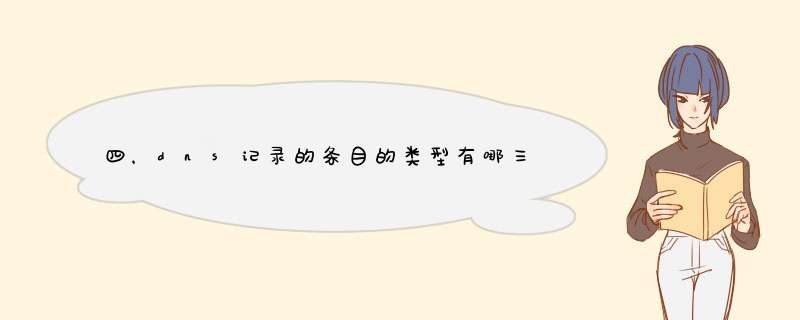





0条评论